1、启动PR进入以下界面中来。双击视频区域导入一个视频。
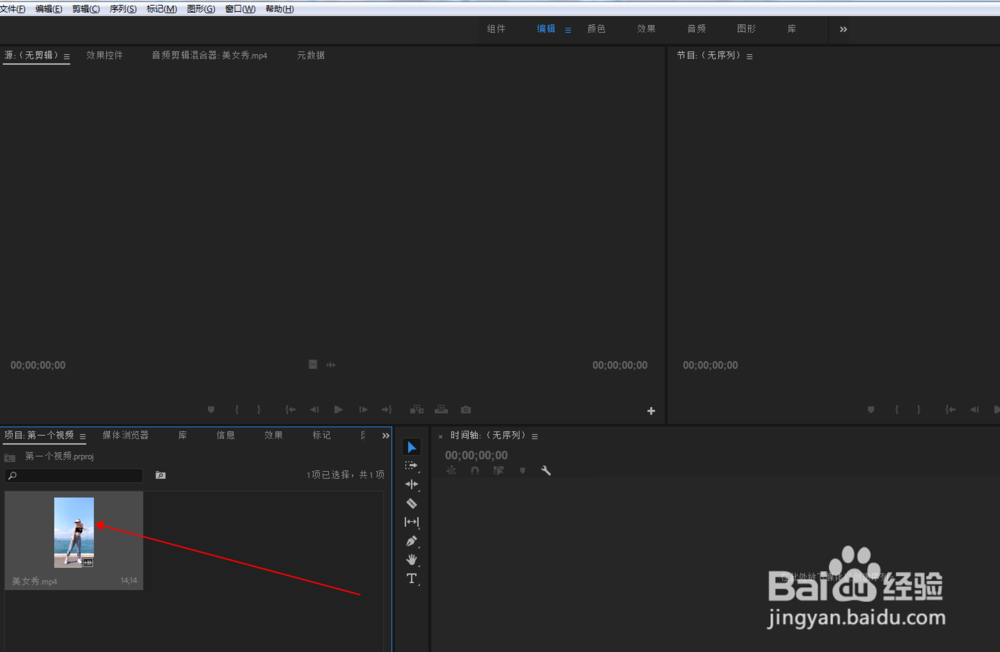
2、左键按住视频往右拖放,得到以下效果。
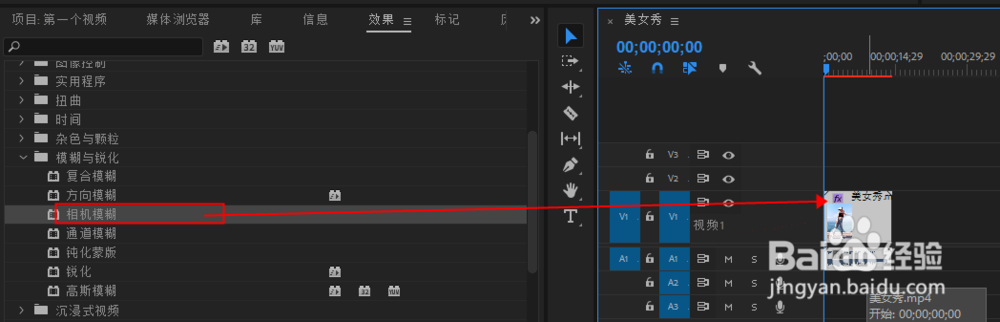
3、在视频区域内,选择效果,模糊与锐化-点击展开更多选项。

4、选择相机模糊来看看,可以很明确的看到右侧区域视频已经模糊了,但是这样效果我们不满意怎么办。下面我们再来换个效果看看。

5、我们点击删除刚才的相机模糊效果。

6、选择高斯模糊,在上方视频预览区域,选择展开效果控件。

7、选择一个模糊区域的形状,因为我们只想对人物局部来模糊,背景不做调整,再来调节模糊的参数值。
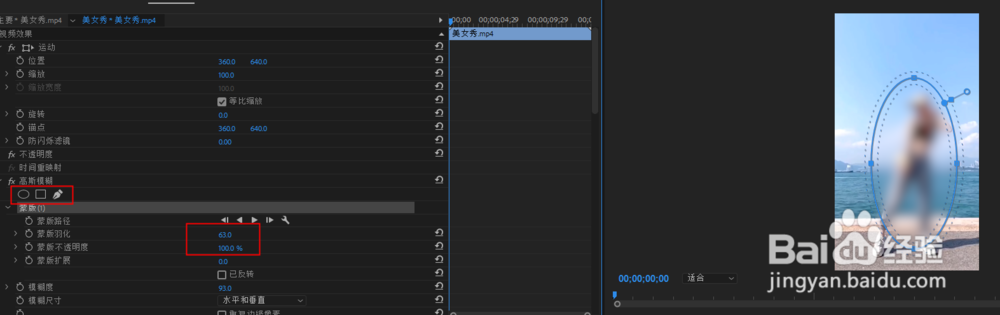
8、最后,点击预览看看满意的话,在文件中选择导出视频即可。不满意强以拖动进行调整。
